Fail PDF kini digunakan lebih banyak dan lebih luas, tetapi apa itu PDF?
Pdf (ringkas untuk Format Dokumen Portable, yang bermaksud “dokumen mudah alih format “) adalah format fail yang dibangunkan oleh Adobe Systems untuk pertukaran fail dalam cara yang bebas daripada aplikasi, sistem operasi, dan perkakasan. PDF fail imej kepada model bahasa PostScript, baik dalam jenis pencetak yang boleh pastikan warna tepat dan hasil cetakan tepat yang akan setia mereproduksi PDF asli setiap watak, warna dan gambar.
Marilah kita memperkenalkan kelebihan PDF:
The dokumen awam syarikat umum dihantar kepada pekerja dalam format PDF, kerana PDF menghalang orang lain daripada secara tidak sengaja menyentuh papan kekunci untuk mengubah suai kandungan fail.
Kemudian, apabila kami mengedit laporan reka bentuk kelulusan dengan perkataan dan hantar ke pengajar untuk tontonan, kami juga mengesyorkan menggunakan format PDF. Kerana ia versi perkataan pejabat mungkin tidak menghasilkan gangguan format, tetapi PDF tidak berfungsi tidak.
Juga, apabila dokumen ditukarkan kepada format PDF, ruang ingatan diduduki akan dikurangkan dan ia akan menjadi lebih mudah untuk dipindahkan.
Menukar ke PDF boleh mengelakkan ketidakserasian dan masalah penggantian font yang disebabkan oleh perisian lain, menjadikan dokumen lebih fleksibel.
The halaman perisian yang membaca PDF agak mudah. Lebih banyak lagi mudah untuk pengguna melayari halaman, dan boleh diperbesar atau dikurangkan pada akan.
PDF dokumen format boleh ditukar daripada pelbagai perisian yang baik. Seperti perkataan pejabat atau Photo Shop boleh ditukar kepada format PDF.
The Format PDF juga menyokong percetakan dan menambah komen dan banyak lagi. Apabila membaca a dokumen, kami boleh menambah komen pada kandungan yang kami baca semasa membaca, iaitu mudah dan praktikal.
Kemudian terdapat kelemahan PDF:
Pengubahsuaian terlalu menyusahkan, mengelakkan pengubahsuaian yang tidak disengajakan dan menghalangnya normal pengubahsuaian.
PDF dokumen boleh ditukar daripada pelbagai perisian, tetapi sukar untuk menukar kepada format lain, dan format selepas penukaran kepada WORD juga sangat enggan. Tetapi kesan WORD ke PDF jauh lebih baik.
Saya sering menemui keperluan untuk mempunyai PDF ke WORD, menggunakan pelbagai alat, yang Kesan selalunya tidak sesuai. Gunakan SanPDF untuk memudahkan dan cepat mengubah suai format fail.
Oleh kerana ciri-ciri dokumen PDF, semua orang menyimpan fail sebagai format ini, tetapi ada masalah, dan keselamatan fail sangat kritikal. Untuk memastikan fail PDF ini selamat, kami akan menetapkan kata laluan untuk fail ini, tetapi adakah anda tahu cara menambah kata laluan? Biar saya mengajar anda cara menggunakan SanPDF produk kami, yang cepat dan percuma.
1. Pertama, buka penyemak imbas dan mula menaip laman web kamisanpdf.com, ke dalam halaman rumah produk kami, klik pada “Muat Turun Sekarang” untuk memuat turun klien kami, maka tunggu sebentar, tunggu untuk dimuat turun.
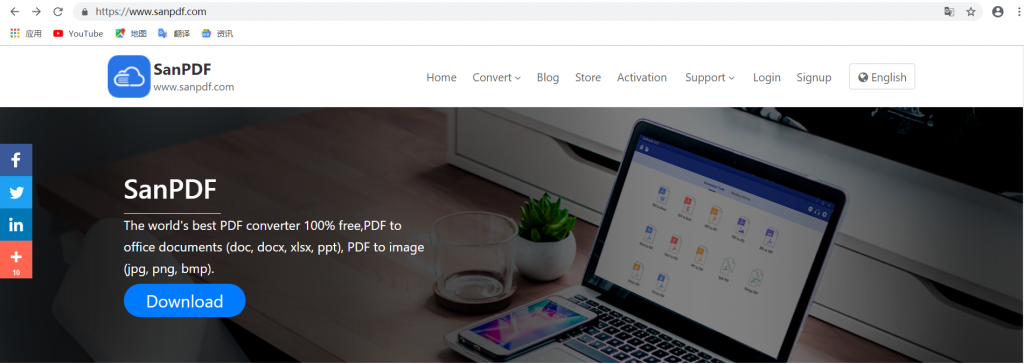
2. Selepas muat turun selesai, buka folder yang anda perlu pasang dan mulailah memasang klien SanPDF.
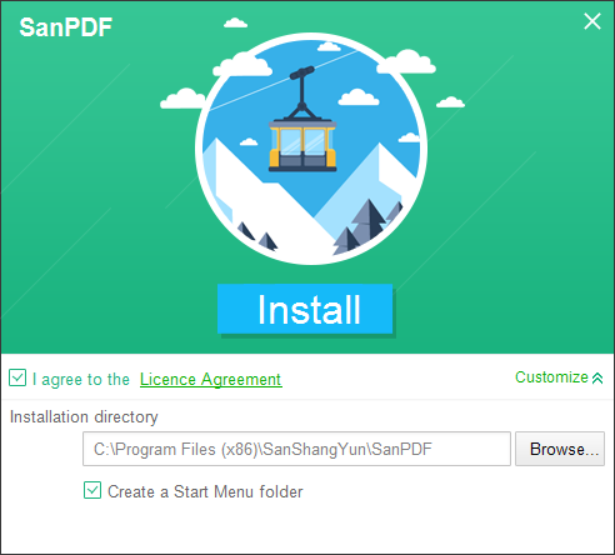
3. Selepas pemasangan selesai, cari lokasi yang anda pasang dan buka pelanggan produk kami.
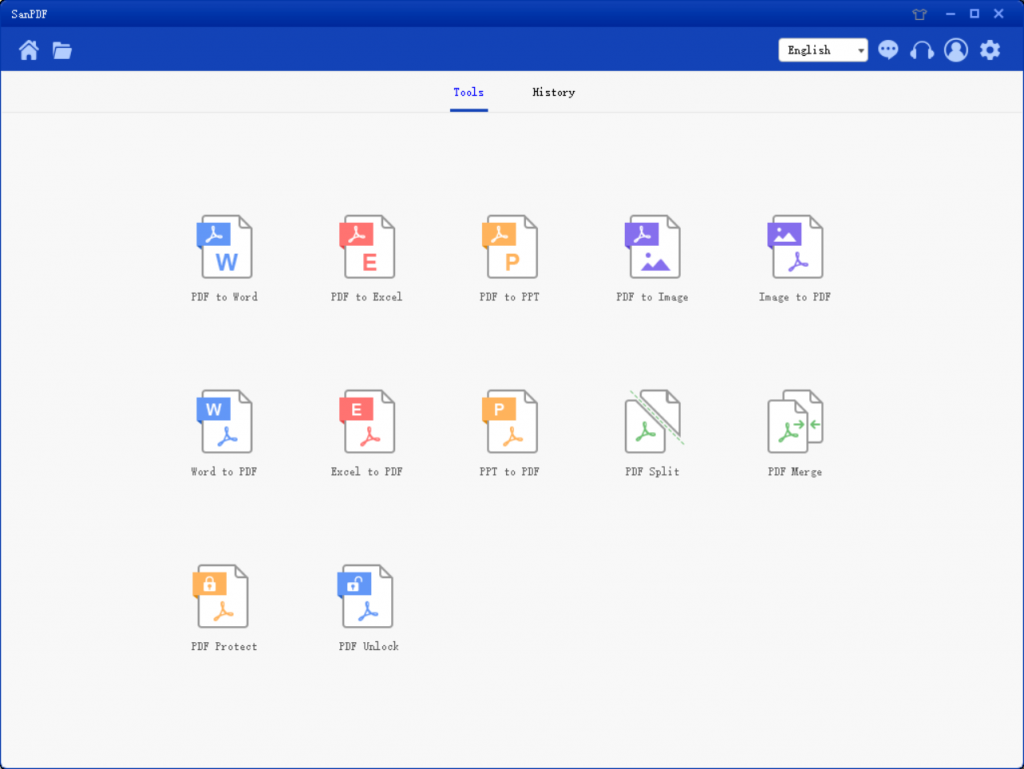
4. Buka klien, cari “PDF Protect”, klik untuk membukanya, iaitu salah satu ciri produk kami yang direka untuk memberikan PDF yang disulitkan fail.
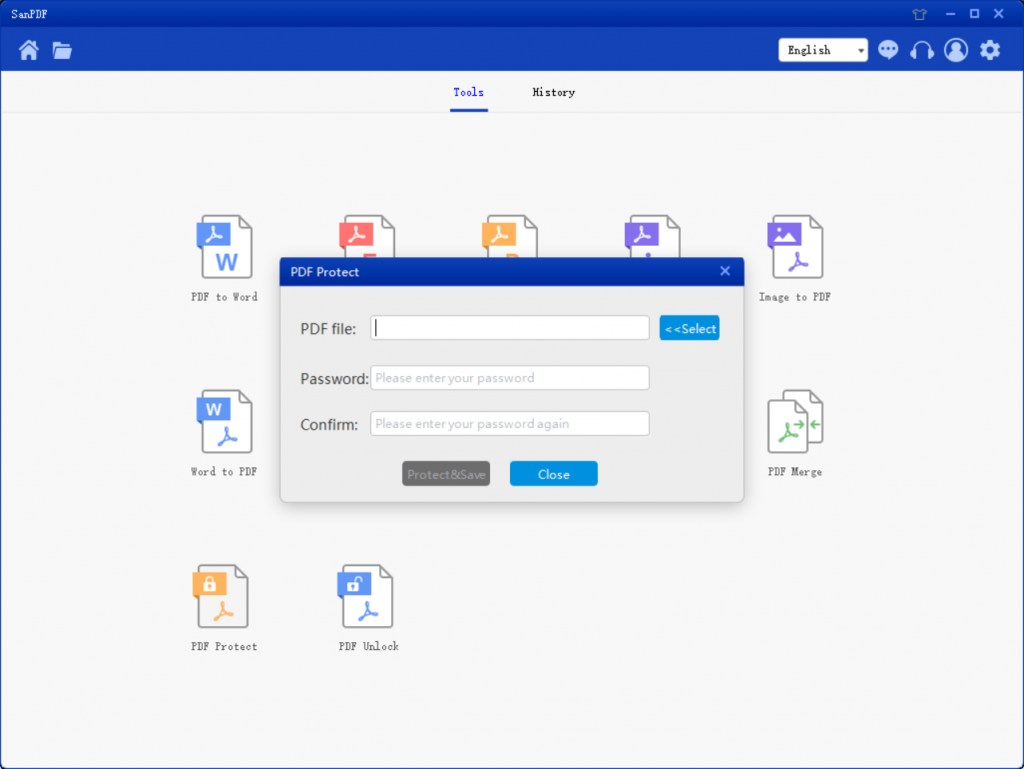
5. Buka dan klik butang Pilih untuk membuka folder, cari fail penting anda perlu menyulitkan dan memilihnya (nota: ia mesti menjadi fail PDF), kemudian masukkan a kata laluan yang anda mahu untuk menyulitkan untuk fail ini.
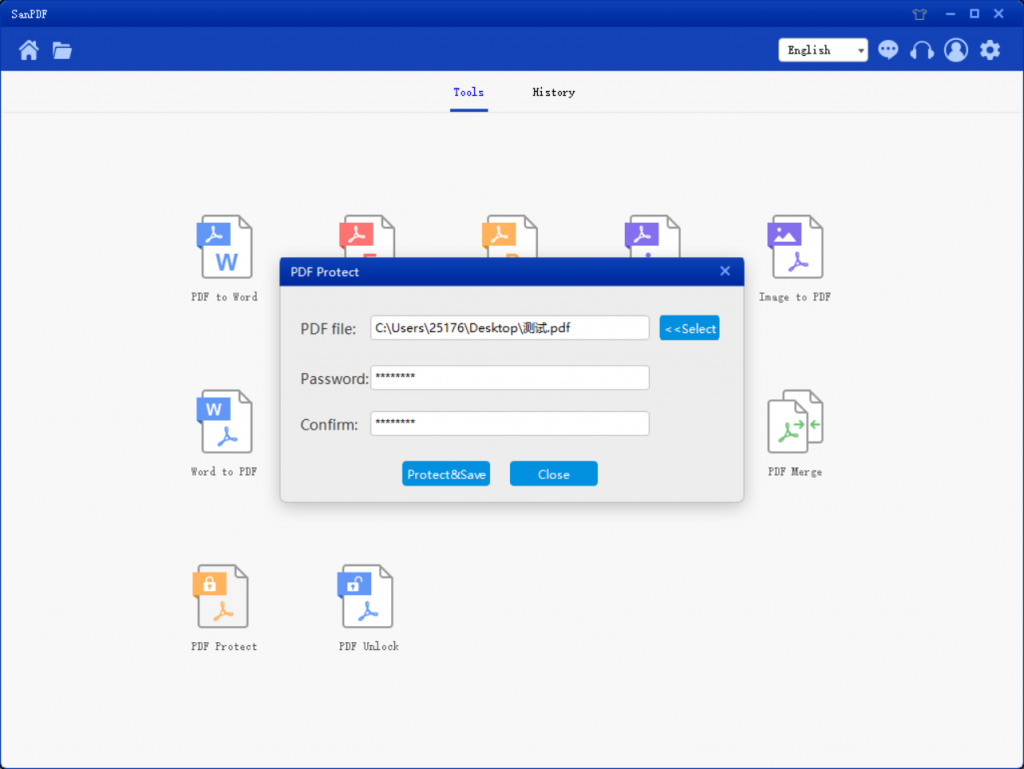
6. Klik “disulitkan dan disimpan”, dan kemudian anda boleh menyimpan PDF yang disulitkan fail.
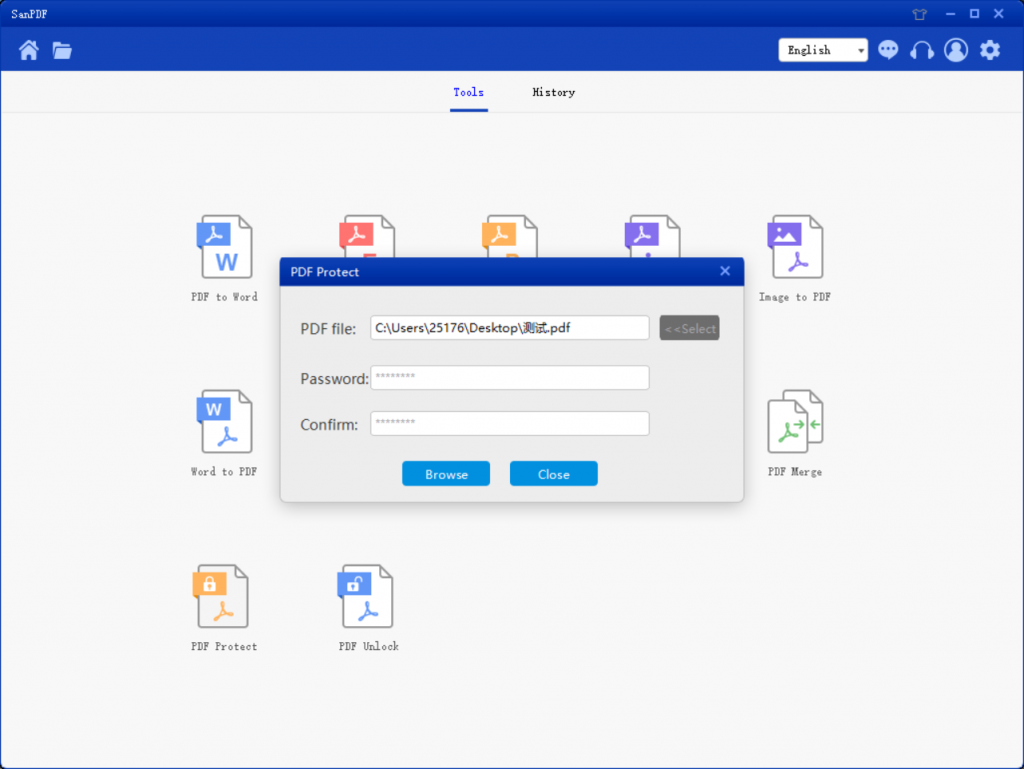
7. Setelah menyelesaikan langkah-langkah di atas, klik pada “Open Directory” untuk melihat fail yang disulitkan.
The di atas menerangkan bagaimana untuk menyulitkan fail PDF. Seterusnya, saya akan memperkenalkan fungsi tersebut daripada mendekripsi fail PDF dalam alat SanPDF. Saya harap ia dapat membantu semua orang dan meningkatkan kecekapan kerja dan kecekapan pembelajaran.
Jika kata laluan untuk fail PDF telah dibuat untuk melindungi fail PDF anda sendiri, tetapi kemudian anda ingin membatalkan enkripsi fail, sesetengah rakan hanya akan menyulitkannya tanpa membatalkan enkripsi. Apa patut saya buat? Kami masih menggunakan SanPDF untuk selesaikan.
1. Buka pelayar dan masukkan laman web kamisanpdf.com, kemudian pergi ke laman utama produk kami dan klik “Muat Turun Sekarang” untuk mula memuat turun pelanggan produk kami.
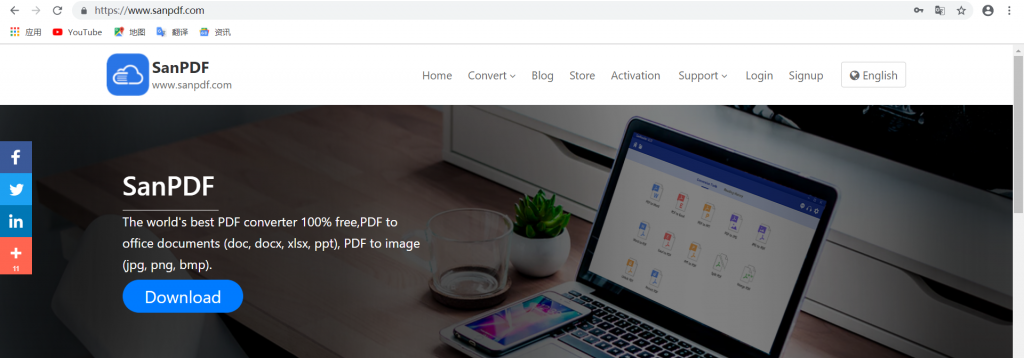
2. Buka fail selepas muat turun selesai, mulakan pemasangan SanPDF kami pelanggan.
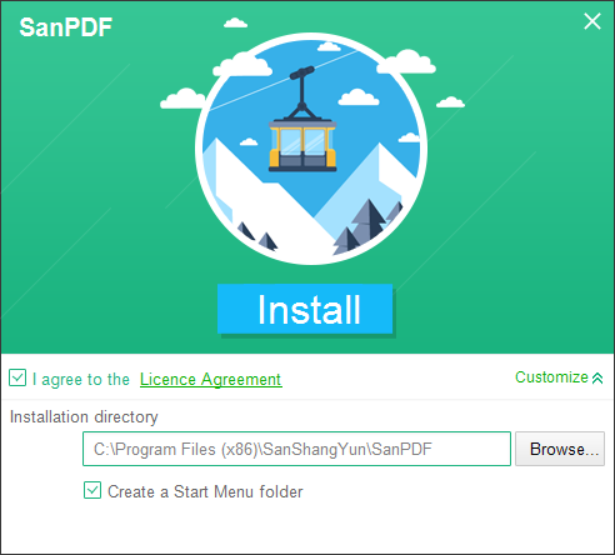
3. Selepas pemasangan selesai, cari lokasi yang anda pasang dan buka produk kami.
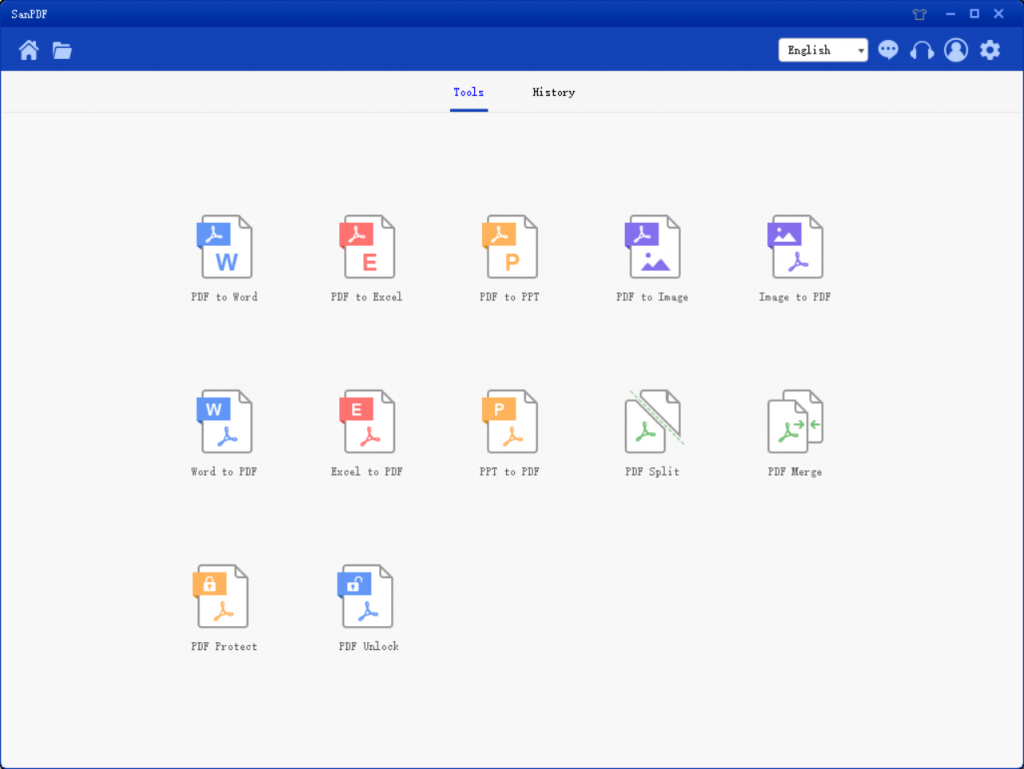
4. Selepas memasukkan klien, cari “PDF Unlock”, dan klik Terbuka.
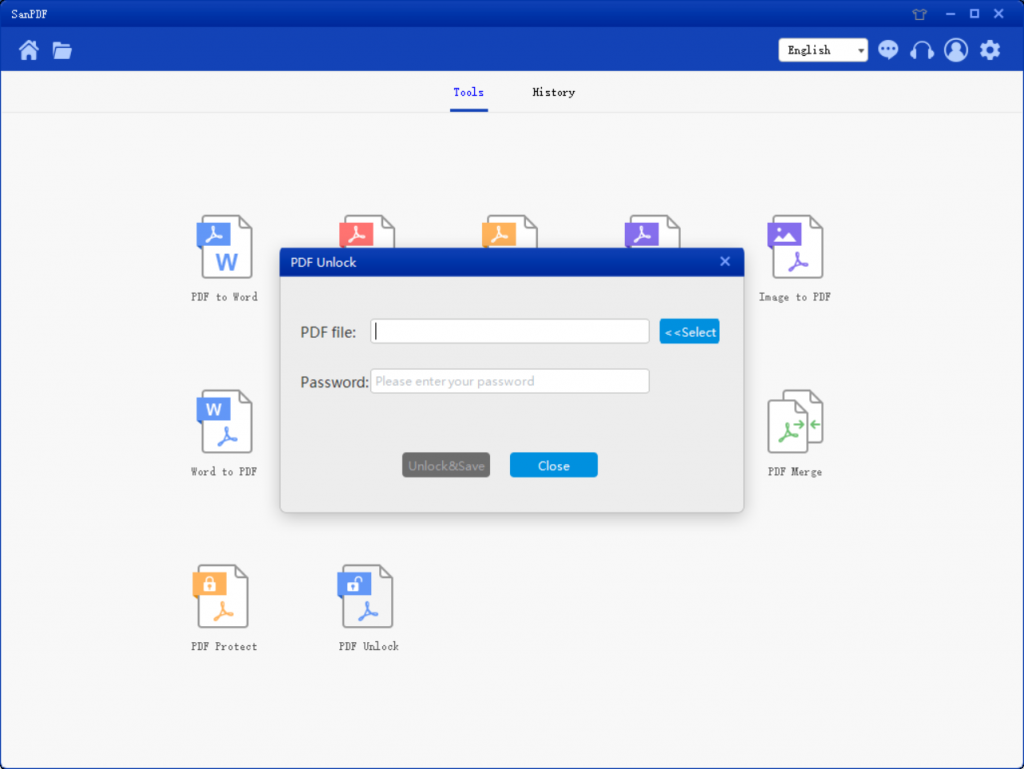
5. Buka dan klik butang Pilih untuk mencari fail PDF yang anda mahu nyahsulit dan masukkan kata laluan yang disahsulit.
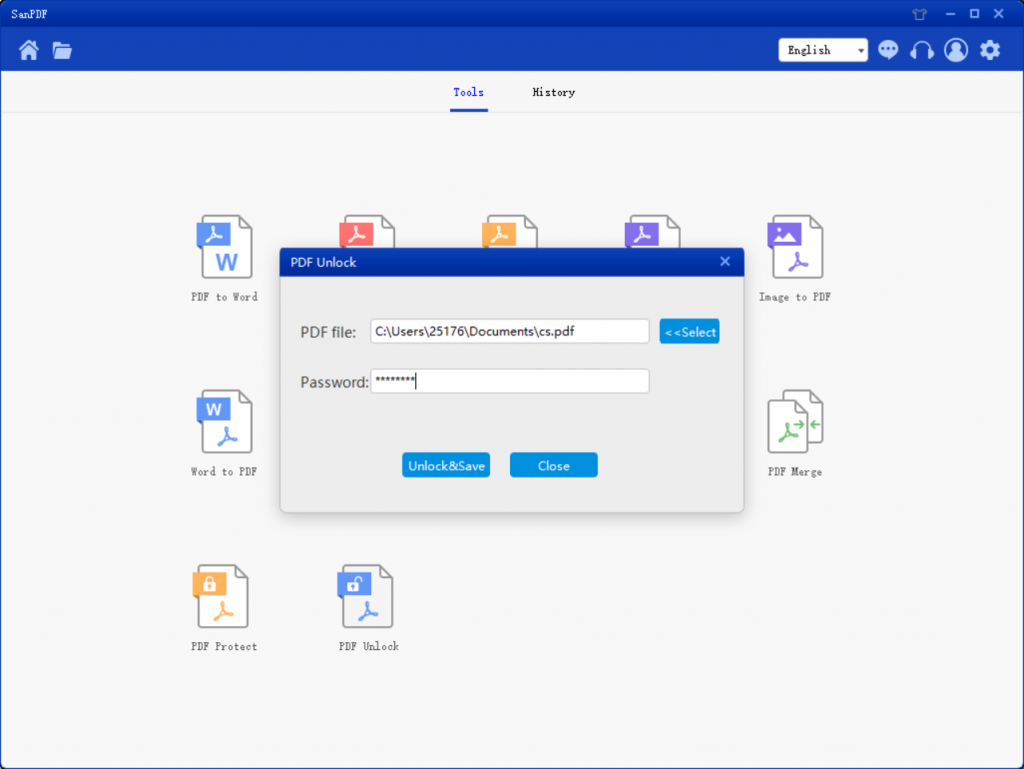
6. Klik “Dekripsi dan simpan” untuk menyimpan fail PDF selepas penyahsulitan.
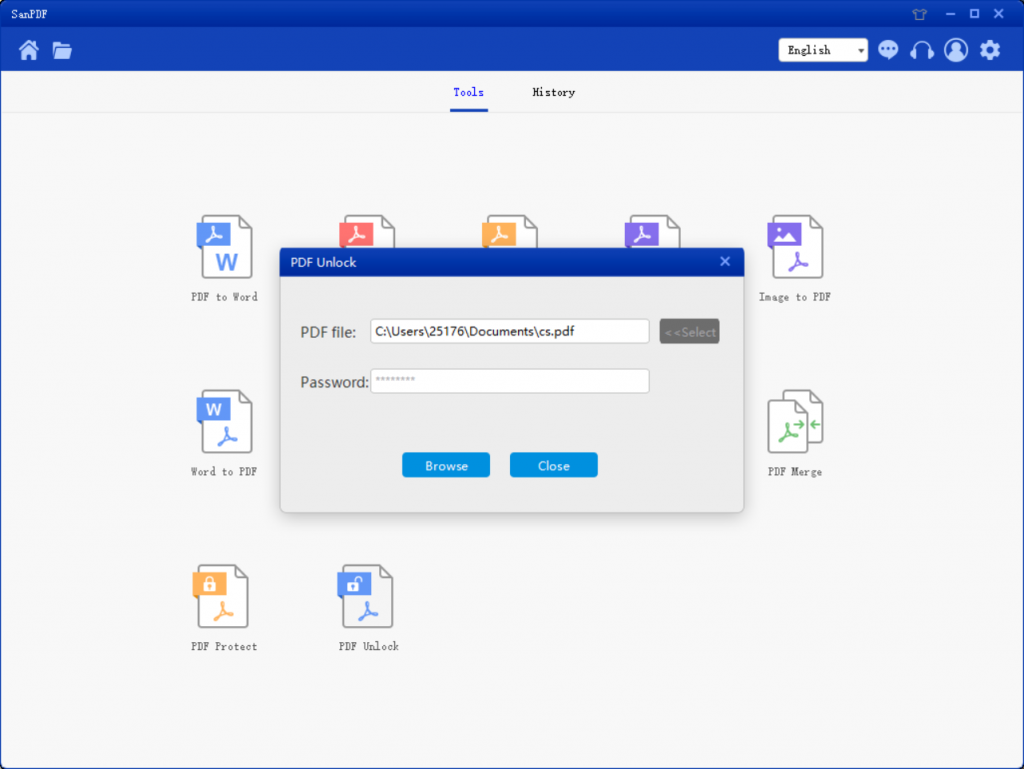
7. Apabila selesai, klik pada “Terbuka Direktori” untuk melihat fail yang disahkrit.
Ini adalah alat yang saya gunakan SanPDF untuk memperkenalkan, penggunaan SanPDF mudah dan dapat menyelamatkan kita masa, kita boleh menggunakan masa yang tinggal untuk melakukan perkara yang lebih bermakna. Dan SanPDF adalah percuma dan sangat berharga penggunaan kami!
The Alat SanPDF bukan sahaja mempunyai keupayaan enkripsi dan penyahsulitan, tetapi juga banyak ciri-ciri lain, seperti PDF ke Word (.doc, .docx), PDF ke Excel (.xls, .xlsx), PDF ke PPT (.ppt, .pptx), Word ke PDF, Excel ke PDF, PPT ke PDF, dan PDF ke JPEG, PNG, imej BMP, berpecah atau gabung PDF.
Saya tidak dapat mencari fail penukaran saya / Di mana fail saya?
Jika anda belum lagi mendaftarkan akaun SanPDF anda dan menukar fail menggunakan penukar dalam talian, muat turun fail yang ditukar serta-merta dan simpan selamat selepas penukaran selesai. Apabila halaman penukaran ditutup, anda akan tidak boleh memuat turun fail yang ditukar. Jika anda telah mendaftar untuk a Akaun SanPDF, anda boleh log masuk ke akaun anda dalam masa 24 jam dari penukaran, cari fail yang ditukar dalam senarai sejarah penukaran dan muat turun ia. Sila ambil perhatian! Untuk memastikan keselamatan fail anda, pelayan SanPDF secara automatik dan secara kekal memadamkan fail yang ditukar selepas 24 jam. Oleh itu, pastikan anda memuat turun dan menyimpannya secepat mungkin selepas penukaran.
SanReader membantu anda bekerja lebih cekap, menjimatkan lebih banyak masa dan memberikan anda kehidupan yang berwarna-warni.